Excel2013自动生成备份工作薄的方法操作教学
Excel2013自动生成备份工作薄的方法操作教学分享。我们在表格文件中,可以去进行自动备份文件的设置。这样当我们在进行表格制作的时候,系统就会自动备份,避免突然退出导致文件没有保存的情况。那么如何开启这个功能,一起看看具体的操作方法吧。
操作方法:
1、打开要生成备份工作簿的文裆,单击"文件"选项卡中的"另存为"按钮,在弹出的"另存为"对话框中设置文件名称和保存路径,单击"工具"按钮,在其下拉列表中选择"常规选项"选项,如图1所示。
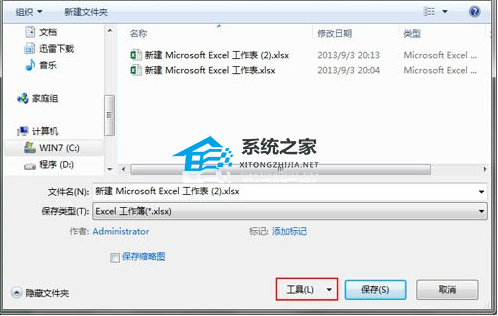
2、在"常规选项"对话框中选中"生成备份文件"复选框,单击"确定"按钮,如图2所示。
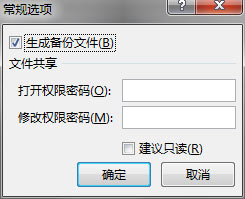
3、此时,可看到存储文件的位置中已出现生成的备份文件,如图3所示。
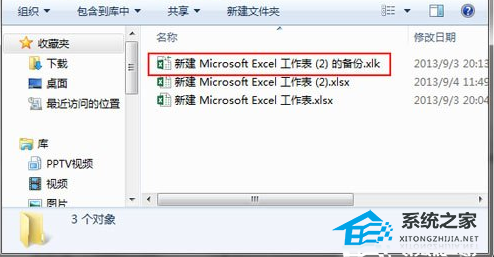
您可能感兴趣的文章
- 04-18如何解决word中文双引号变成英文引号
- 04-18Word2010技巧大全
- 04-18word怎么设置对齐字符网格
- 04-18如何在Word2010里插入水印?
- 04-18word 设置编号后如何让下面的字对齐
- 04-18word中的网格对齐是什么意思
- 04-18如何解决word2013停止工作
- 04-18word打印缺一部分表格文件怎么办
- 04-18WORD中怎样设置字体长宽
- 04-18Word2013怎样制作名片


阅读排行
推荐教程
- 11-22office怎么免费永久激活 office产品密钥永久激活码
- 11-30正版office2021永久激活密钥
- 11-25怎么激活office2019最新版?office 2019激活秘钥+激活工具推荐
- 11-25office2010 产品密钥 永久密钥最新分享
- 11-22Office2016激活密钥专业增强版(神Key)Office2016永久激活密钥[202
- 11-30全新 Office 2013 激活密钥 Office 2013 激活工具推荐
- 11-25正版 office 产品密钥 office 密钥 office2019 永久激活
- 11-22office2020破解版(附永久密钥) 免费完整版
- 11-302023 全新 office 2010 标准版/专业版密钥
- 11-22office2010激活密钥有哪些?office2010永久激活密钥分享







